Tutorial de Scala: Hola mundo
Este tutorial te ayuda a comenzar con Scala. Explica lo que necesitas para escribir tu primer programa en Scala. Comienza con lo básico: aprenderás dónde puedes encontrar y descargar las herramientas necesarias, cómo instalarlas y te guiará hasta construir y ejecutar tu código. Si nunca has escrito un programa en Scala antes, este es el lugar para empezar. Hemos creado este artículo para que puedas comenzar con Scala y pasar a nuestros ejemplos de SMS. Si ya estás familiarizado con Scala, puedes saltar directamente a uno de los siguientes proyectos de SMS.
Ejemplos de SMS en Scala:
Enviar SMS con la API REST HTTP en Scala (ejemplo de código)
Enviar múltiples SMS con la API REST HTTP en Scala (ejemplo de código)
Programar SMS con la API REST HTTP en Scala (ejemplo de código)
Recibir SMS con la API REST HTTP en Scala (ejemplo de código)
Eliminar SMS con la API REST HTTP en Scala (ejemplo de código)
Descargar la última biblioteca de SMS para Scala desde Github
¿Qué es Scala?
Scala es un lenguaje de programación. Es similar a un lenguaje natural, como el inglés. Se utiliza para comunicarse con una computadora. La principal diferencia entre un lenguaje natural y un lenguaje de programación es que los lenguajes de programación tienen una estructura más rigurosa, para ayudar a la computadora a entenderlo mejor.
¿Qué es IntelliJ?
IntelliJ es una herramienta para escribir programas en Scala. IntelliJ te permite escribir texto usando el lenguaje Scala y hace posible que le indiques a la computadora que lea el texto y ejecute las instrucciones. Usamos el término "Ejecutar" para decirle a la computadora que ejecute las instrucciones.
¿Qué es un programa Hola mundo en Scala?
El programa Hola mundo en Scala es el programa más simple que puedes escribir. Simplemente imprime la frase: "Hola mundo" en la pantalla de la computadora. El programa Hola mundo es el primer programa que los desarrolladores escriben en cualquier lenguaje de programación.
Cómo escribir tu primer programa en Scala
Para escribir tu primer programa en Scala:
- Verificar los requisitos previos
- Configurar Java JDK
- Descargar IntelliJ
- Instalar Scala
- Crear un nuevo proyecto Scala sbt en IntelliJ
- Nombrar el proyecto y configurar JDK
- Escribir el programa Hola mundo en Scala
- Ejecutar tu programa Hola mundo en Scala
- Verificar la salida
Requisitos previos
Esto es lo que necesitas para comenzar. Para escribir tu primer programa de computadora en Scala, necesitas una computadora con Windows, el IDE IntelliJ, el plugin de Scala y el código de ejemplo presentado a continuación.
- Computadora con Windows 10
- Un Java JDK
- IDE IntelliJ
- Plugin de Scala
- Proyecto de ejemplo Hola mundo de Ozeki
Descargar Java JDK
Puedes usar este enlace: https://adoptopenjdk.net/ para descargar Java JDK.
Descargar Java JDK
Para comenzar a programar en Scala, primero debes descargar Java JDK. Hazlo visitando el siguiente enlace: https://adoptopenjdk.net/. Haz clic en el botón azul Latest Release para comenzar a descargar el instalador de Java JDK (Figura 1). Una vez que termine la descarga, Java JDK estará listo para instalar.
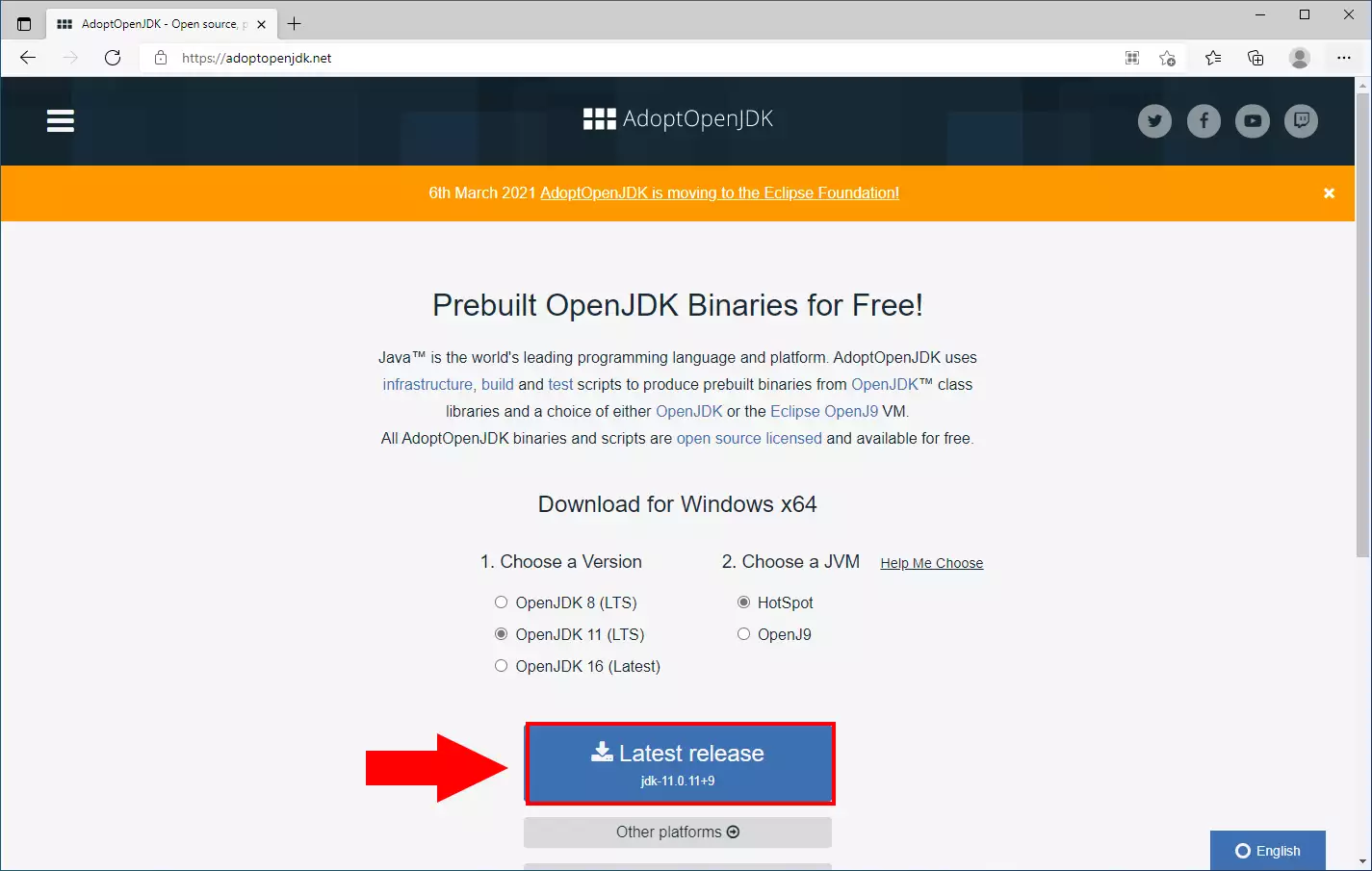
Instalar Java JDK
Para que nuestra computadora entienda el lenguaje Scala, debemos instalar Java JDK, que contiene toda la información necesaria.
¿Cómo probar si Java JDK está instalado?
En dos sencillos pasos puedes probar si Java JDK está instalado:
- Abre el Símbolo del sistema
- Escribe el siguiente comando:
java -version
Si Java está instalado, verás algo como esto:
Probar Java
Antes de comenzar, debes asegurarte de que Java esté correctamente instalado. Para hacer esto, primero abre el Símbolo del sistema. Escribe el siguiente comando: java -version y presiona Enter (Figura 2). Si el Símbolo del sistema devuelve la versión actual de Java instalada, está funcionando correctamente.
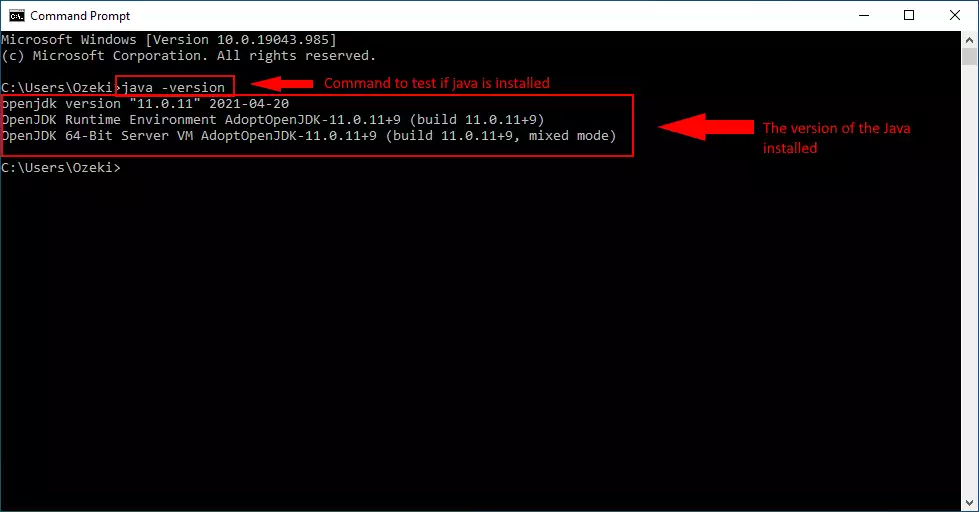
Descargar IntelliJ
Puedes usar este enlace: https://jetbrains.com/idea/download/ para descargar IntelliJ.
Descargar IntelliJ
Ahora que Java JDK está instalado, puedes descargar un IDE para programar. Descarga IntelliJ desde este enlace: https://jetbrains.com/idea/download/ Haz clic en el botón download bajo Community para comenzar a descargar el instalador. Después de que termine la descarga, puedes instalar IntelliJ. (Figura 3)
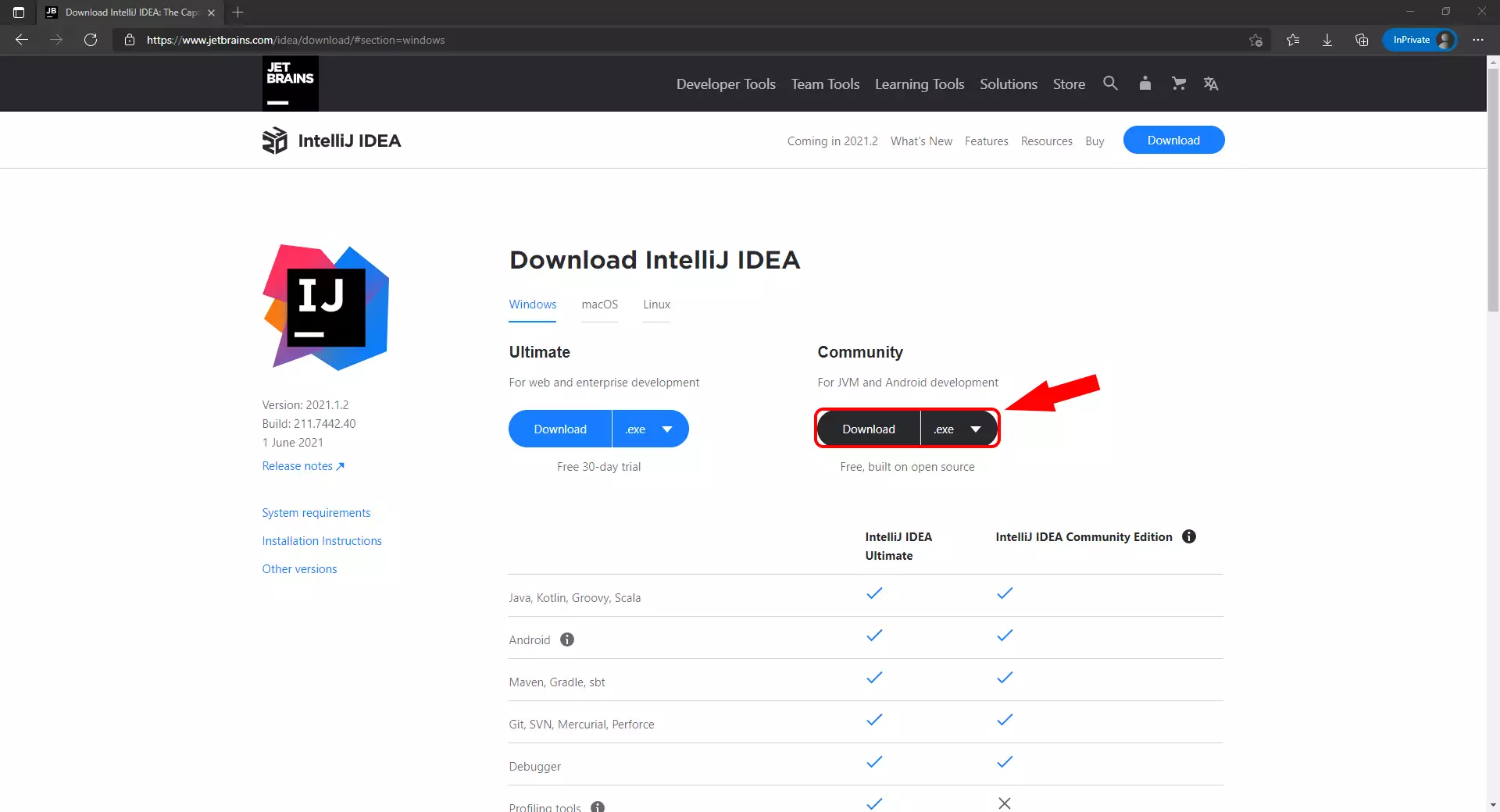
Instalar IntelliJ
Para escribir tu primer programa en Scala, necesitas instalar IntelliJ. El siguiente video te muestra cómo se puede realizar esta instalación.
Instalar Scala
Para crear un proyecto Scala en IntelliJ, debemos instalar el plugin de Scala. En el siguiente video, te mostraré cómo instalar el plugin de Scala en el IDE IntelliJ.
Instalar el plugin de Scala
Para comenzar a programar en Scala, primero debes instalar el plugin de Scala en IntelliJ. Al iniciar el IDE, haz clic en la pestaña de plugins a la izquierda. Escribe "Scala" en la barra de búsqueda (Figura 4). Los resultados de búsqueda mostrarán el Plugin de Scala. Haz clic en él y luego en Install para configurarlo.
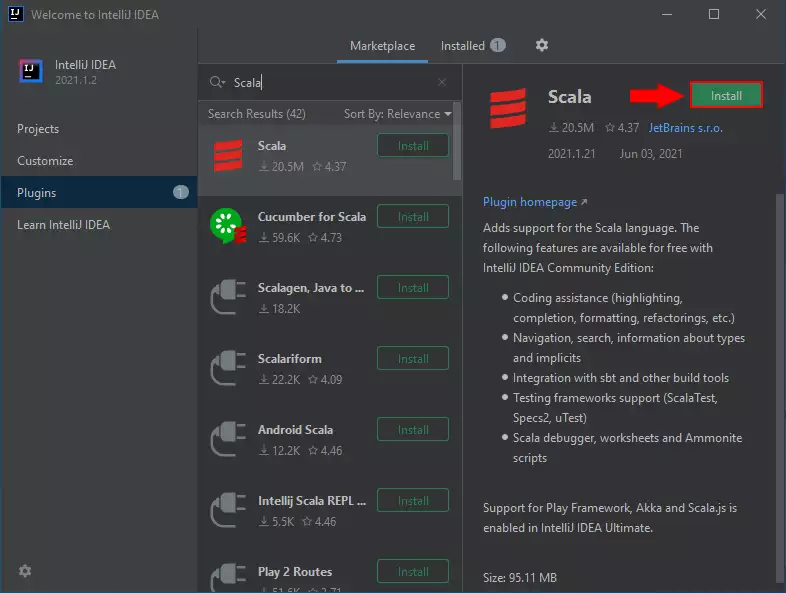
Scala instalado
Después de instalar correctamente el plugin de Scala, aparecerá en la pestaña Installed. Cuando hagas clic en él para ver los detalles, dirá "Enabled for all projects". (Figura 5)
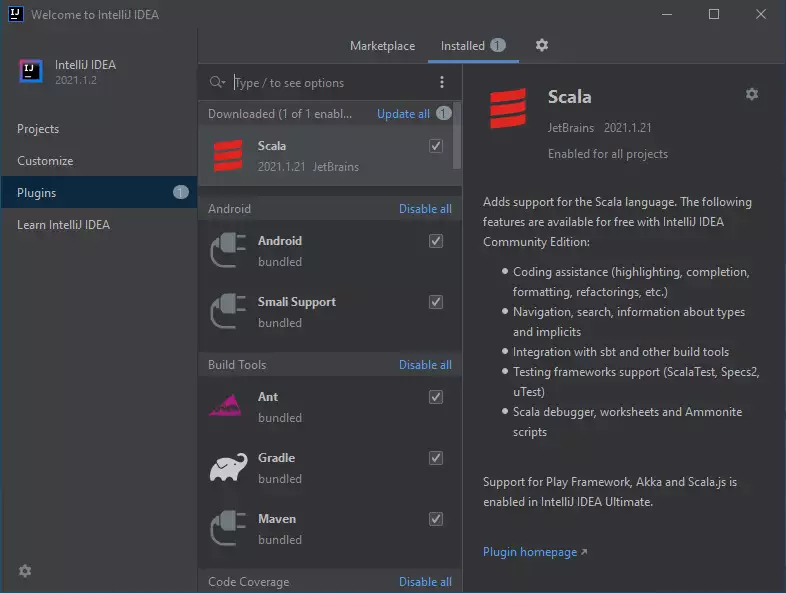
Crear un nuevo proyecto en IntelliJ
Para comenzar a escribir nuestro primer programa en Scala, debemos crear un nuevo proyecto en el IDE IntelliJ. En el siguiente video puedes ver cómo crear un nuevo proyecto Scala en IntelliJ.
Crear un nuevo proyecto
Ahora todo está configurado para crear un nuevo proyecto y comenzar a programar en Scala. Haz clic en el signo más que dice New Project en la pestaña Projects (Figura 6). Esto te llevará a través de varias configuraciones donde podrás establecer los detalles de tu proyecto.
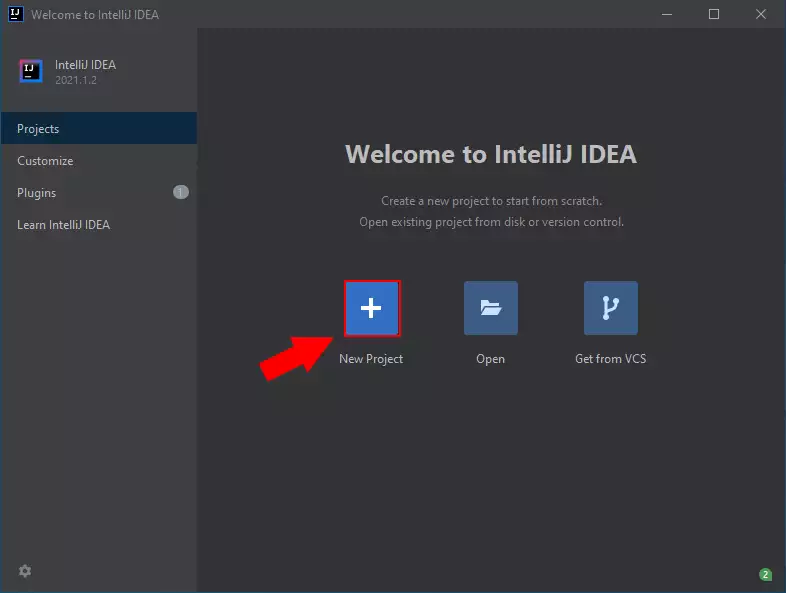
Seleccionar Scala
Después de crear un nuevo proyecto, debes configurarlo específicamente para programar en Scala. Primero, selecciona Scala del menú a la izquierda (Figura 7). Luego, haz clic en sbt. Finalmente, haz clic en Next.
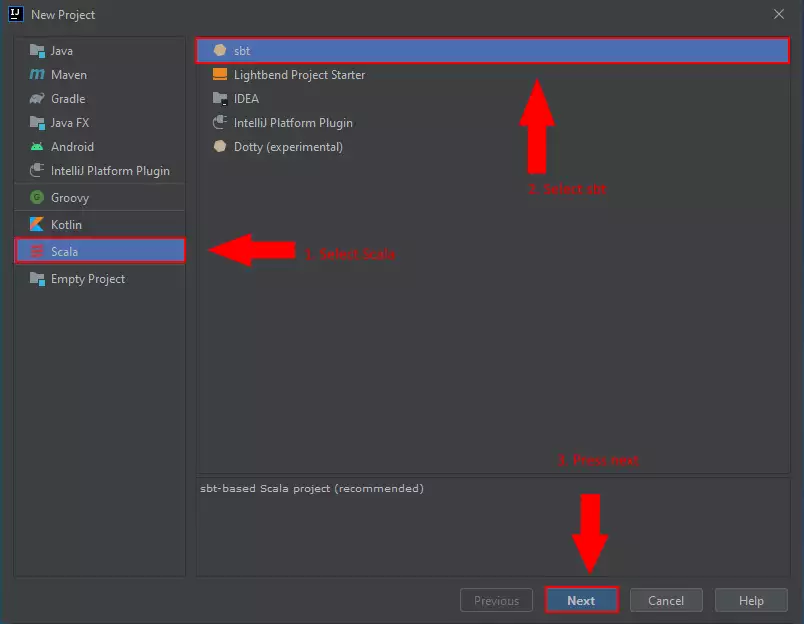
Nombrar tu proyecto y seleccionar Java JDK
En esta pantalla se te pedirá que nombres tu proyecto. Escribe el nombre deseado en el cuadro de texto en la parte superior (Figura 8). También es posible que debas seleccionar JDK, si no se ha seleccionado por defecto. Haz clic en Finish para crear tu proyecto.
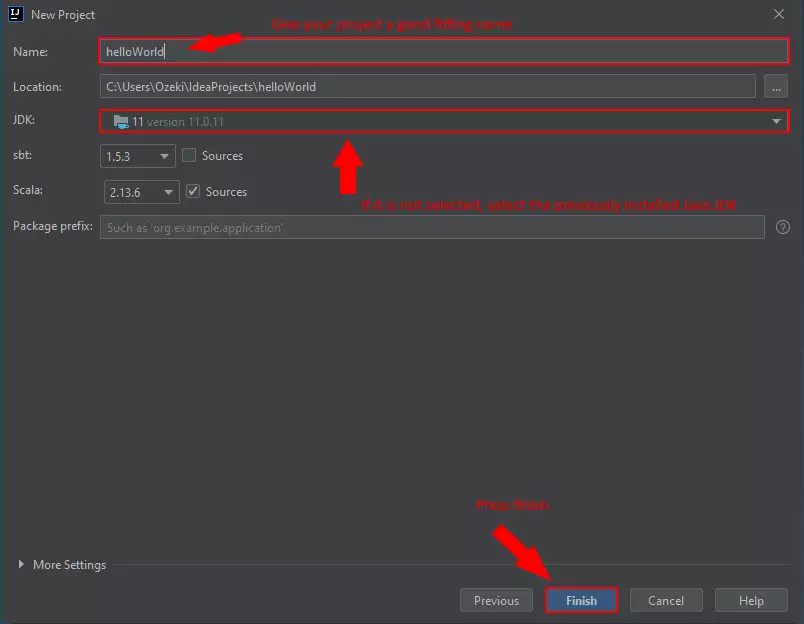
Escribir el programa hola mundo en Scala
El primer programa que escribes en cualquier lenguaje de programación es el programa 'Hola mundo'. El único objetivo de este programa es imprimir el término 'Hola mundo' en la pantalla de la computadora. En este ejemplo, el programa consta de dos líneas de código: La tercera línea: println("Hello world!") imprime el texto.
object helloWorld {
def main(args:Array[String]) : Unit = {
println("Hello world!)
}
}
Ejecutar el programa hola mundo
Para ejecutar tu código por primera vez en IntelliJ, debes presionar F4 o
Salida de tu código
Cuando ejecutas tu código dentro de IntelliJ, la salida aparecerá en la consola de depuración. Esta consola se encuentra en la parte inferior de la ventana. Contiene las salidas y posibles mensajes de error que devuelve tu código. Aquí podemos ver que el mensaje "¡Hola mundo!" apareció después de ejecutar el código (Figura 9). Ahora veamos qué sucede cuando Scala encuentra un error.
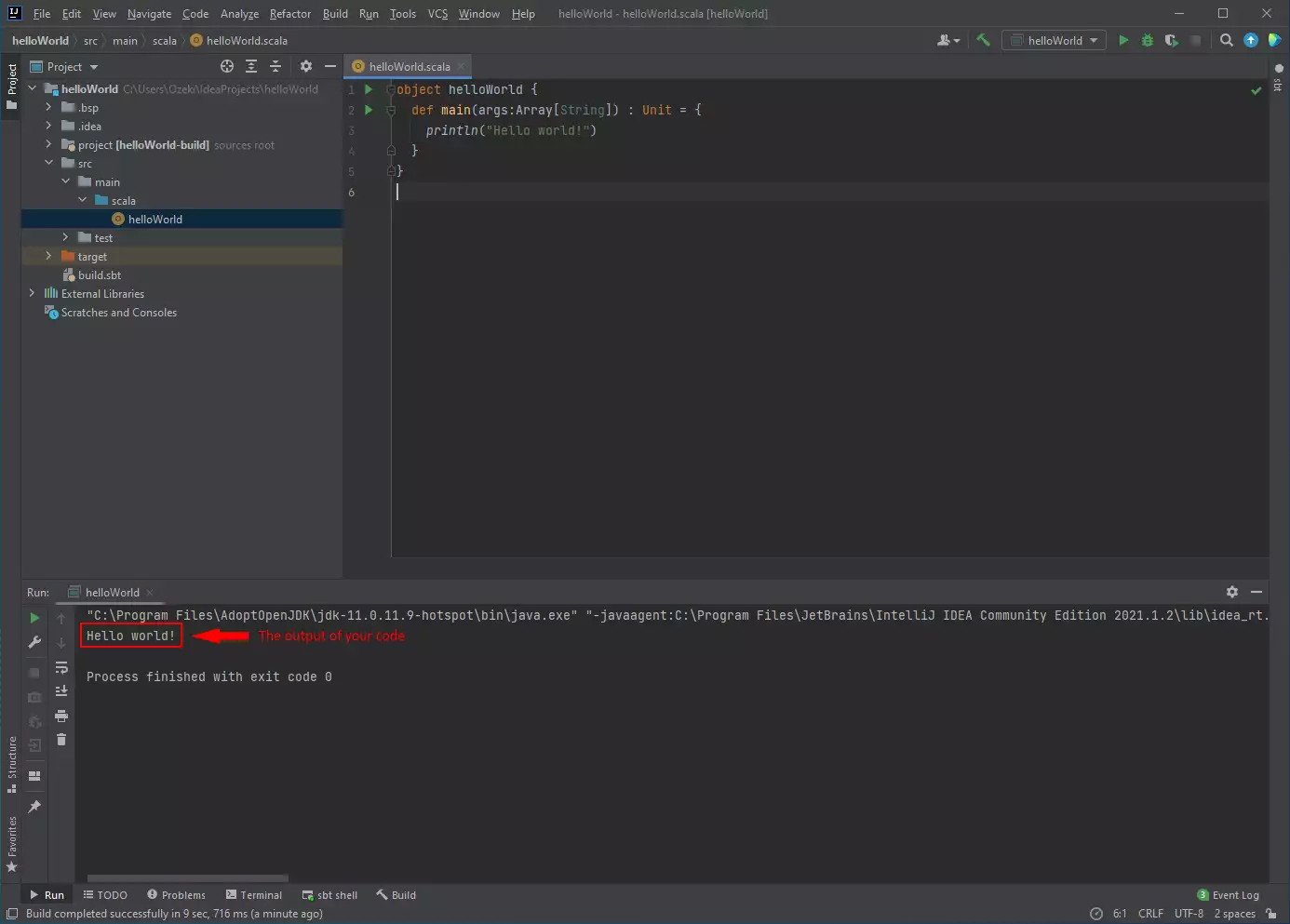
¿Qué pasa si cometo un error en mi código?
¿Qué es un error de sintaxis?
Error de sintaxis significa "No entiendo". Si le hablas a alguien en inglés y no entiende lo que dices, responderá con "No entiendo". Si le hablas a una computadora en Scala y la computadora no entiende lo que dices, responderá con "Error de sintaxis".
¿Cómo manejar un error de sintaxis en Scala?
En el código a continuación, crearemos un error de sintaxis intencionalmente al no poner un punto y coma después de la línea Hola mundo. Verás cómo reacciona la computadora, cómo corregimos el error y cómo ejecutamos el programa de computadora con éxito.
Informe de error en IntelliJ
IntelliJ notifica al desarrollador sobre errores de múltiples maneras. En primer lugar, el editor de texto subraya las partes del código que van a provocar un error. Lo hace incluso antes de ejecutar el código, por lo que es fácil identificar errores tipográficos básicos (Figura 10). Decidimos ejecutar el código de todos modos para demostrar un informe de error. Los informes de error aparecen dentro de la consola de depuración después de que el programa no se ejecuta. Estos informes son increíblemente útiles porque indican la ubicación y el tipo de error al desarrollador.
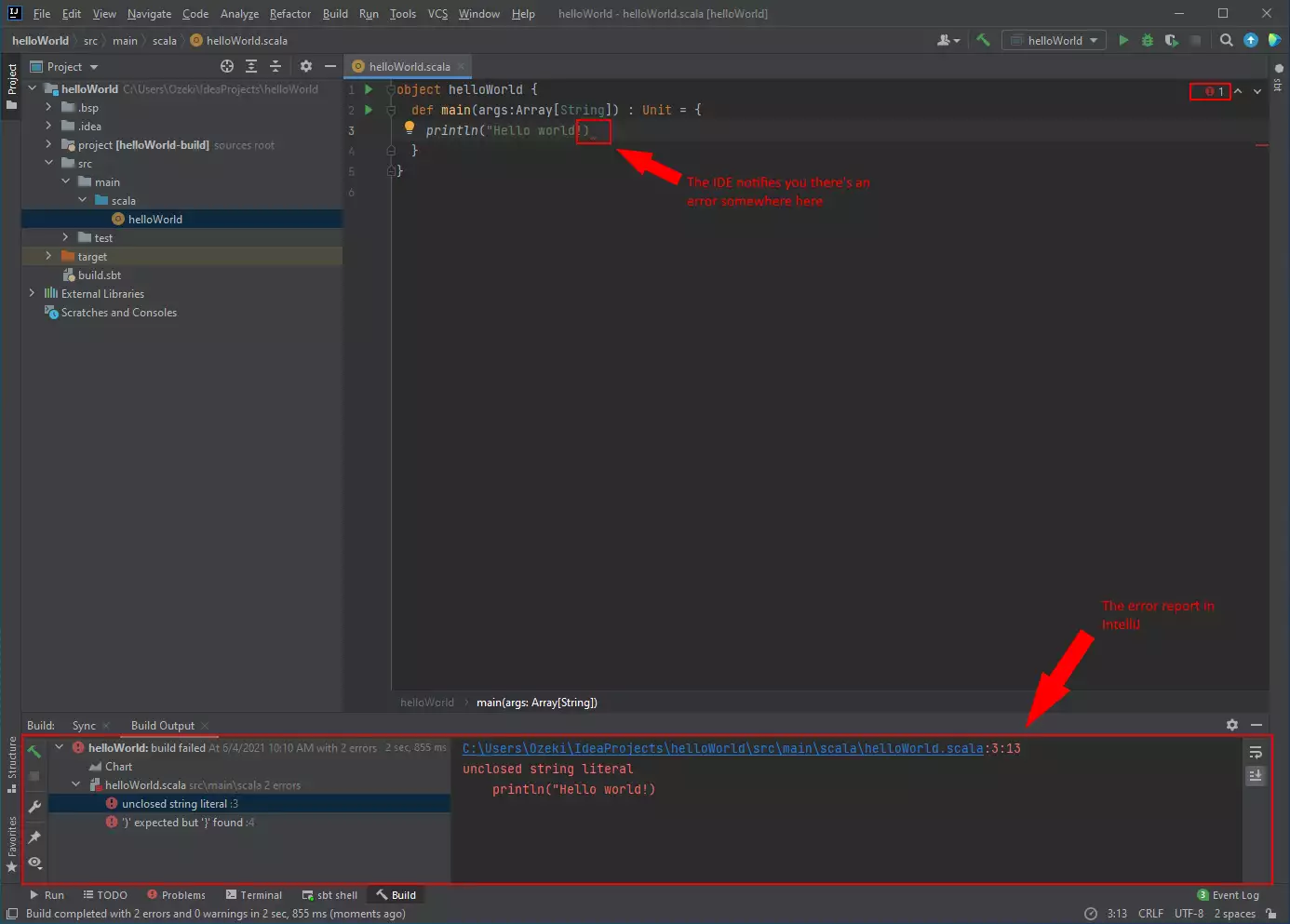
Resumen
Al leer esta guía, has adquirido el conocimiento necesario para comenzar a programar en Scala, construir y ejecutar tu primer programa Hola mundo. Si has seguido las instrucciones anteriores y tu programa se ejecuta correctamente, has dado los primeros pasos para convertirte en un desarrollador de software Scala. Ahora puedes usar las soluciones de SMS en Scala de Ozeki, que te ayudarán a organizar mensajes de manera muy efectiva y sin esfuerzo, ya que puedes personalizar los códigos dados sin limitaciones.
Aprende más sobre cómo desarrollar tu sistema de mensajería usando soluciones en Scala. Pasa al siguiente tutorial sobre cómo enviar SMS desde Scala.
Pongamos en práctica lo que has aprendido. ¡Descarga el Ozeki SMS Gateway ahora!
